اقرأ أيضا: ما هو وضع التصفح المتخفي في متصفح Yandex
الخيار 1: افتح وضع التصفح المتخفي الفارغ
نظرًا لأن وضع التصفح المتخفي في أي متصفح هو نفس النافذة كإطار عادي ، ولكن مع خصوصية إضافية ، يمكنك فتحه بطرق مختلفة. أولاً ، سنوضح لك كيفية فتح وضع فارغ ، حيث لا توجد علامات تبويب. يعد هذا ضروريًا للدخول إلى موقع أو طلب في شريط العناوين بنفسك.
- إذا كنت في علامة تبويب جديدة ، فانقر فوق الزر "قائمة طعام" على شكل ثلاث نقاط.
- اختر من القائمة "علامة تبويب التصفح المتخفي".
- ستجد نفسك فيه على الفور. الآن سيبدأ المتصفح في وضعين - علامات تبويب عادية وعلامة تبويب خاصة جديدة. الأخير ملون باللون الرمادي وله عنوان مطابق. يمكنك التبديل بينهما باستخدام الزر مع عدد علامات التبويب.
- بالمناسبة ، من خلال النافذة التي تحتوي على قائمة بعلامات التبويب المفتوحة ، يمكنك أيضًا تشغيل وضع التصفح المتخفي بسرعة من خلال النقر على الزر نفسه "قائمة طعام".
- يمكن القيام بالشيء نفسه أثناء التواجد على موقع ويب - لا فائدة من الانتقال إلى قائمة علامات التبويب أو إلى علامة تبويب جديدة - اتصل "قائمة طعام" من هنا.
- هنا القائمة ذات الوظائف المتاحة لها ترتيب مختلف ، لكن الذي نحتاجه لا يزال موجودًا.
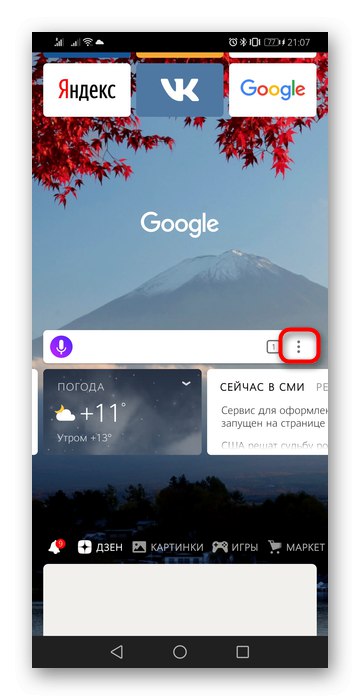
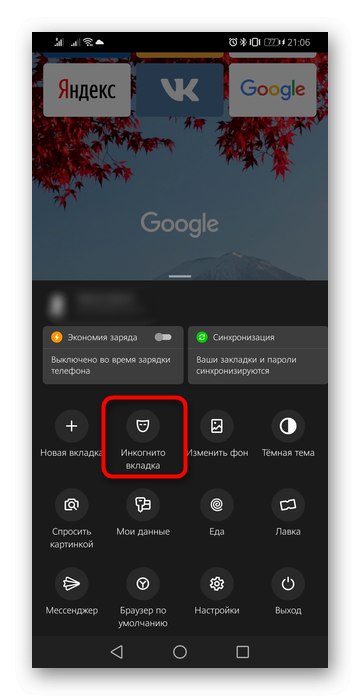
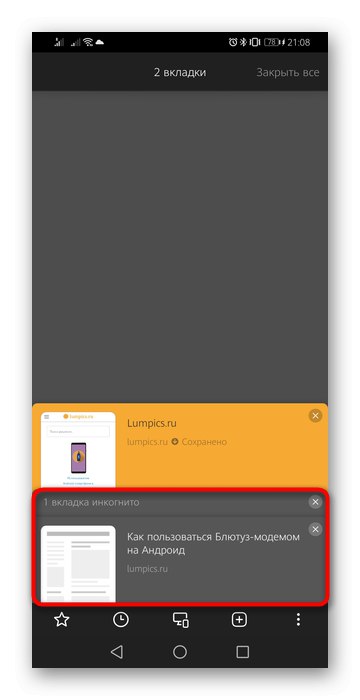
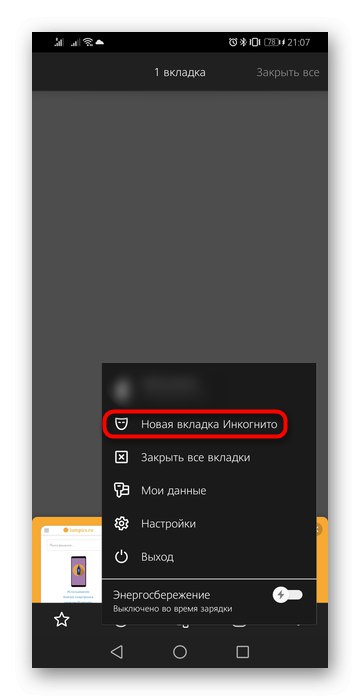
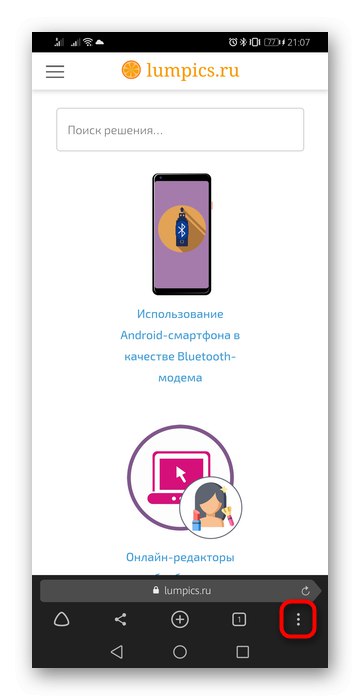
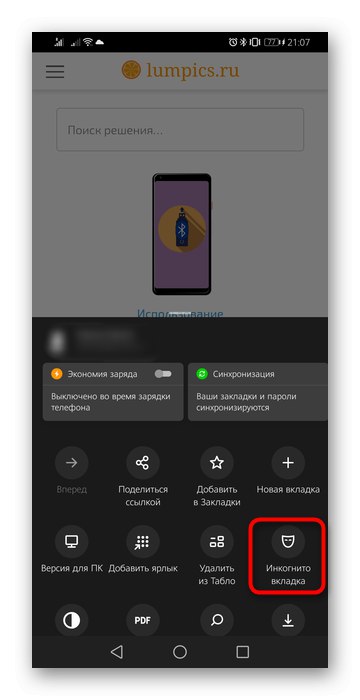
الخيار 2: فتح رابط في وضع التصفح المتخفي
في بعض الأحيان ، في الوضع العادي ، أثناء التواجد على أي موقع ، يحتاج المستخدم إلى اتباع الرابط عن طريق فتحه في وضع التصفح المتخفي. ليست هناك حاجة لفتح الموقع الأصلي بالرابط في الوضع الخاص أو نسخ ولصق الرابط نفسه - يتيح لك متصفح Yandex القيام بذلك من خلال قائمة السياق. انقر مع الاستمرار فوق الرابط لمدة ثانية لإظهار نافذة بها خيارات متصفح إضافية. اختر من القائمة "فتح في علامة تبويب التصفح المتخفي".
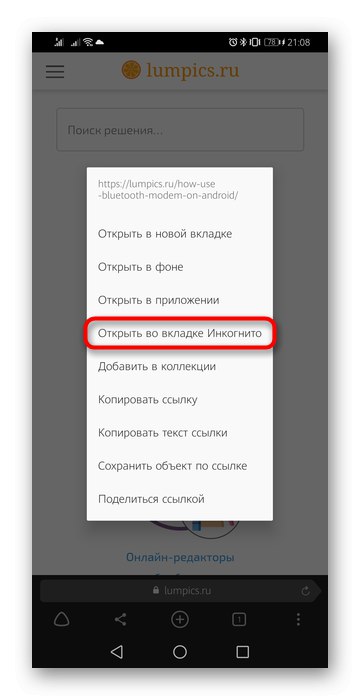
لسوء الحظ ، لا يمكن فتح الروابط من التطبيقات الأخرى ، مثل Instagram و Viber على الفور عبر وضع التصفح المتخفي. في هذه الحالة ، سيتعين عليك نسخ الرابط ولصقه في نافذة خاصة فارغة ، والتي يمكن تشغيلها وفقًا للتعليمات من الخيار 1.